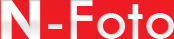Pentax Optio A10
Управление и контроль
Как большинство конкурентов, было бы несправедливым назвать Optio A10 – простым устройством нажимай и снимай; это симпатичная сложная камера внутри ультра-компактного корпуса - хотя, конечно, Вы не имеете прямой контроль над скоростью затвора или апертурой. Не только получаете наиболее обычный доступный контроль (режим вспышки, управляющий режим, режим фокусировки), но получаете свои индивидуально настроенные кнопки, высоко настраиваемая 'зеленая кнопка' означает, что Вы можете делать установки для камеры со своими собственными приоритетами съемки, значениями более продвинутых средств управления, типа ISO, баланса белого, замеров, компенсации АЕ и так далее для легкого и быстрого доступа.
Тыл камеры

Pentax избежал искушения – обычного для таких маленьких камер - сократить внешние средства управления в пользу более управляемой системы меню. Тыл камеры имеет множество кнопок и выключателей – большинство из которых имеет более одной функции в зависимости от того, находитесь ли Вы в режиме воспроизведении или записи, а некоторые (как упомянуто выше) могут быть настроены. Несмотря на маленькие кнопки, я нашел такой способ более легким в использовании у ультра-компактных камер.
Верх камеры
 |
Как представляется сверху, это - все еще очень тонкая камера, и нужно отдать дань инженерам Pentax, что объектив полностью погружается в корпус при выключении. Умное решение. |
Дисплей и меню
 |
 |
| Имеется три опции дисплея для регистрации фотоснимка; первый из двух основных показывает только область фокусировки и нормальный (показан здесь), который показывает режим съемки, остающиеся кадры, дату / время и уровень зарядки батареи. | Третья опция показывает намного больше детальной информации, включая размер / качество изображения, установку баланса белого, измерения и установку ISO. Имеется также «живая» гистограмма. |
 |
 |
| Имеется также опция накладной сетки. Интересно, что Вы можете также полностью выключить дисплей и 'снимать вслепую'. | Половинное нажатие кнопки спуска, и камера вычислит экспозицию (AE) и фокус (AF) указав район использования AF и выбранную апертуру / скорость затвора. |
 |
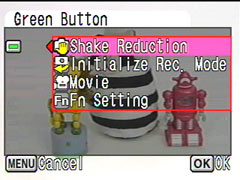 |
| Режим 'Авто картинки' удаляет выбор нескольких опций для новичка (и помещает улыбающийся смайлик на экране). | На зеленую кнопку может быть установлена одна из нескольких функций, наиболее полезная для более продвинутых пользователей, использующих 'регулировку функций'. |
 |
 |
| Вы можете назначать фактически любую функцию съемки из четырех представленных в мини 'Функциональном' меню (соответственно четырем направляющим кнопкам на задней панели камеры). | При нажиме стрелки вниз (' Mode ') вызывается палитра из 15 иконок, дающих быстрый доступ к предметным режимам (включая режим видео). |
 |
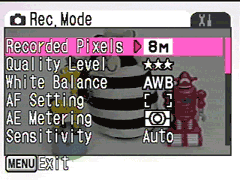 |
| Предложенные режимы включают нормальный материал (пейзажи, спортивные состязания, низкое освещение и т.д) и пару причуд, включая эту очаровательную опцию 'композитной рамки'. | Главное регистрационное меню показывает три страницы съемочных опций, охватывая размер/ качество изображения, баланс белого, область фокусировки, измерительную диаграмму, светочувствительность, резкость, насыщенность, контраст и так далее. |
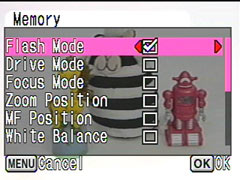 |
 |
| Вы можете выбрать, какие назначения камера запомнит при выключении. | Установочное меню (доступное или в режиме записи, или в режиме воспроизведения) имеет три страницы базовых установок камеры (и форматирование карты). |
 |
 |
| При переключении на режим воспроизведения, предлагается на выбор три различных опции показа, к которым обращаются повторным нажатием кнопки Ok; основной (никакой информации, только картина), нормальный (номер файла, дата и время) и детальный (представленный здесь), который дает полную информацию об экспозиции и опрятную гистограмму. Вы так же можете добавлять голосовую аннотацию к любому сохраненному изображению. | Левая клавиша зума (zoom out) вызывает страницу из девяти (3x3) изображений, размером с ноготь большого пальца ... |
 |
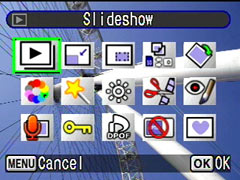 |
| ... правая клавиша zoom увеличивает просматриваемое изображение в шесть раз. Четыре стрелки используются для прокрутки увеличенных изображений. | Не имеется режима ‘меню’, как такового, но при нажимании кнопки MODE вызывается такая страница с 15 иконками. Здесь вы найдете весь спектр нужных вещей, включая слайд шоу, кадрирование изображений / изменение размера / вращение, редактирование видеоролика, копирование (на и с внутренней памяти) и отправку на печать. |
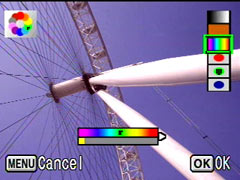 |
 |
| Что необычно, что A10 имеет довольно внушительный диапазон встроенных корректировок и эффектов изображений для использования на сохраненных фотографиях, среди них: цветовые фильтры и корректировки, специальные эффекты и удаление красных глаз. И на всякий случай, если Вы забыли использовать композитную рамку при съемке, Вы можете добавить ее в режиме воспроизведения! Эффекты и фильтры - забавные и удобные (и даже предлагают высокий уровень управления) для пользователей, которые не хотят делать корректировку в суете Фотомагазинов. | |